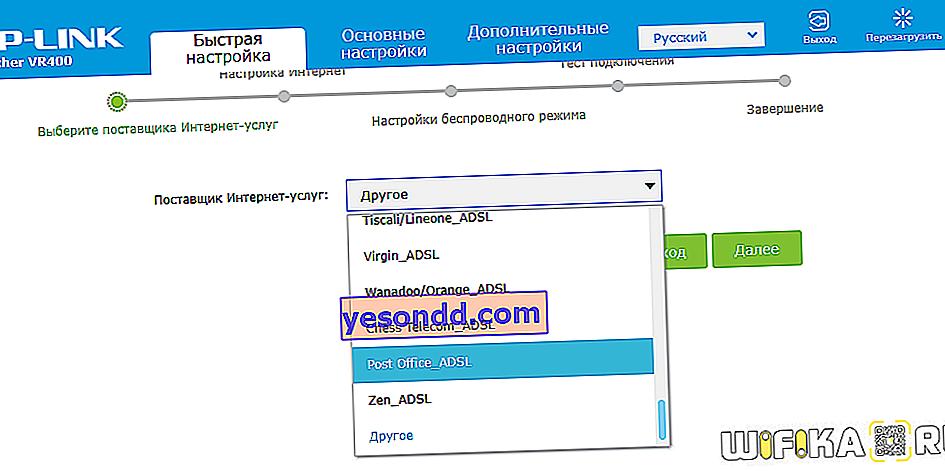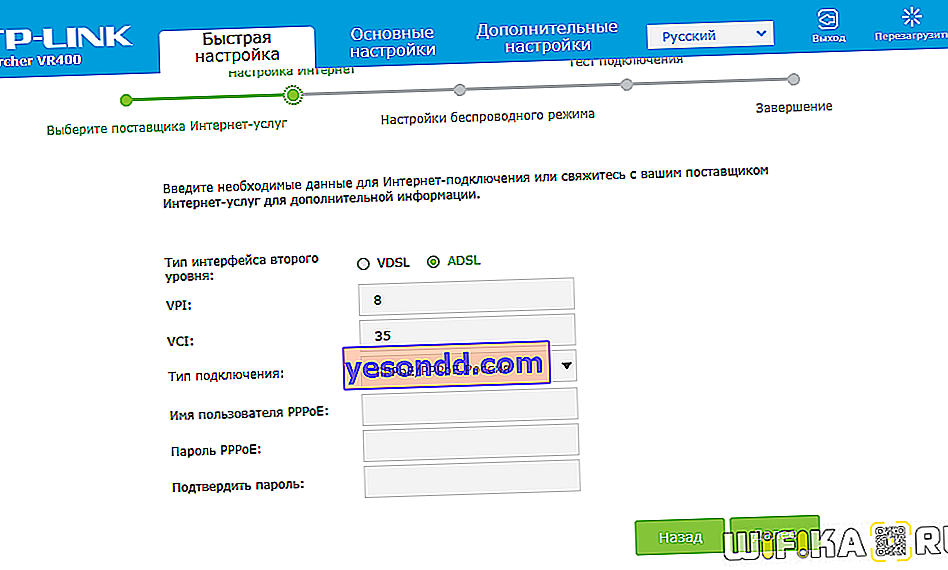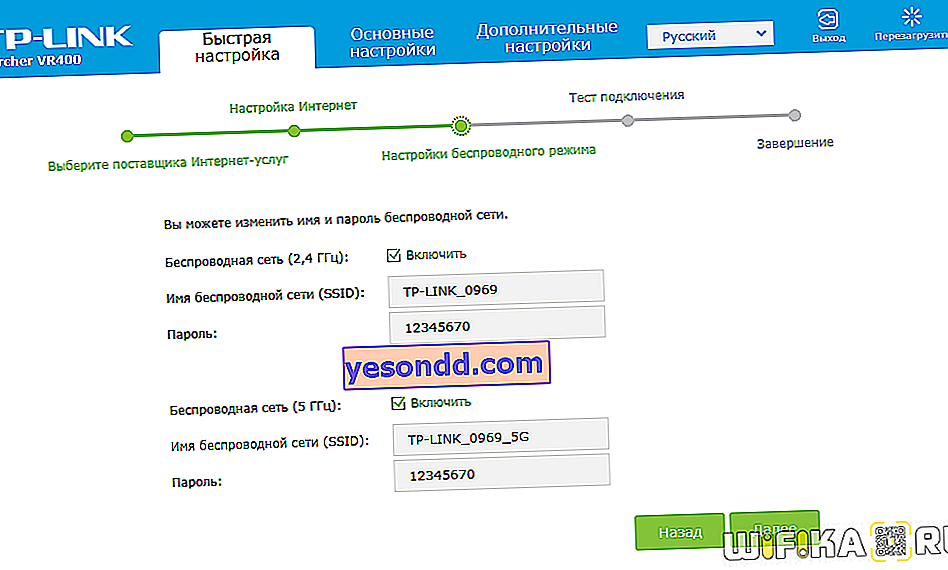Selamlar! Bugünün makalesi, bir ADSL modem veya uygun bir "telefon" portu RJ-11 (diğer adıyla RJ-14) ile bir yönlendirici kullanan bir telefon hattı aracılığıyla evde İnternet bağlantısı olanlara yöneliktir. Çoğu sağlayıcı, kural olarak, yalnızca İnternet'e değil, aynı zamanda telefon veya dijital TV'ye de hizmet veren bu seçenekle çalışmaktadır. Bağlantı şeması biraz farklı bir şekilde oluşturulmuştur; bu, bir ADSL modem yönlendirici üzerinden kablosuz bağlantı kurmanın farklı olduğu anlamına gelir.
ADSL modemi wifi yönlendiriciye nasıl bağlarım?
ADSL teknolojisini kullanarak İnternet kullanarak bir ADSL modemi ve bir yönlendirici yapılandırmak için iki olası şemayı ele alalım. İnternete bağlanan sağlayıcının bir çalışanı sizi terk ettiğinde, şema şöyle görünür:
- Telefon kablosu bir ayırıcıya (telefon kablosu fişini ikiye katlayan bir te) bağlıdır.
- Ondan bir telefon kablosu sabit telefonun kendisine ve diğeri ADSL modeme gider.
- Ve modemden, ağ kablosu zaten bilgisayardaki konnektöre bağlıdır.

Böyle bir İnternet'i wifi üzerinden dağıtmanın ilk yolu, normal bir wifi yönlendirici biçiminde bir ek bağlantı yapmaktır. Basitçe ADSL modeme ve bilgisayara bir ağ kablosuyla (modemden WAN bağlantı noktasına, bilgisayardan LAN'a) bağlarız ve aşağıdaki şema ortaya çıkar:

Bu yapıyı oluşturmak için iki yöntem kullanabiliriz:
- Böylece modemin köprü modunda çalışması ve yönlendiricinin yönlendirici (RT) veya erişim noktası (AP) modunda çalışması için. Bu yapılandırmada, İnternete bağlanmak için tüm ayarlar ADSL modemde değil, bilgisayarda veya bizim durumumuzda yönlendiricide yapılır.
- Diğeri ise, aksine, modemin sağlayıcıya bağlanacak şekilde yapılandırılması ve yönlendiricinin bu sinyali basitçe uzatmasıdır.
ADSL modem yapılandırması
İkinci seçenek oldukça basit. Sağlayıcınızın çalışanının bağlanırken yaptığı ayarlarda hiçbir şeye dokunmazsınız, ancak yönlendiriciyi dinamik bir IP adresi alacak ve DHCP ağı üzerinden dinamik adres dağıtımı işlevini etkinleştirecek şekilde yapılandırmanız yeterlidir.
İlki biraz daha karmaşık, bu yüzden D-Link ADSL modemin en yaygın bütçe modeli örneğini kullanarak nasıl uygulanacağını bulalım. Öncelikle, telefon kablosunu (küçük bir RJ-11 konektörlü) modem üzerindeki uygun ADSL konektörüne takın.

ve LAN konektöründe - onu bilgisayara bağladığımız bir yama kablosu.

Adsl kurulumunun kendisi bilgisayarda bulunur. Windows 7 "Başlat> Denetim Masası> Ağ ve İnternet> Ağ Kontrol Merkezi> Adaptör ayarlarını değiştir" seçeneğine gidelim. Burada "Yerel Alan Bağlantısı" buluyoruz, sağ tıklayıp "Özellikler> TCP / IPv4 Protokolü" nü seçiyoruz ve tüm ayarların makineye alınmasını sağlıyoruz.
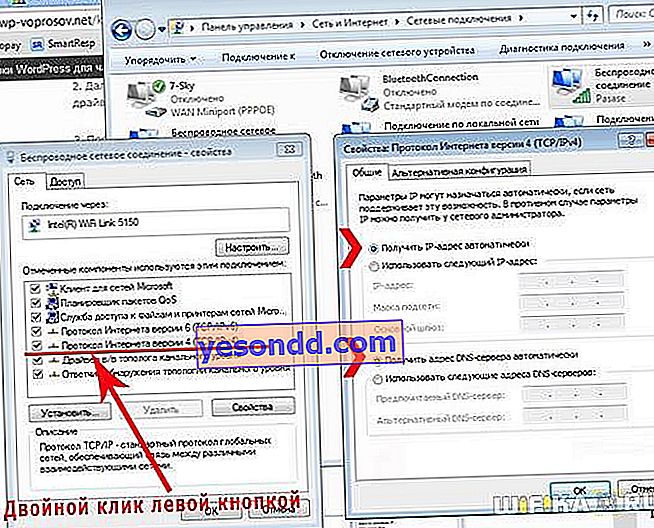
Bundan sonra, //192.168.0.1 adresindeki tarayıcıya gidin - bu, D-Link modem yönetici panelindeki ağ adresidir. Bir çift giriş-şifre admin-admin girin.
Menüde, "Hızlı Kurulum" bölümüne gidin, "DSL Otomatik Bağlantısı" kutusunun işaretini kaldırın ve VPI ve VCI için değerleri yazın - bunlar servis bağlantı anlaşmanızda belirtilmeli veya sağlayıcınıza sorulmalıdır. "PORT" maddesinde "0" bırakıyoruz.
Daha sonra "Devam" butonuna basıp "Köprüleme" değerini işaretleyin, yani modemi köprü moduna geçiriyoruz.
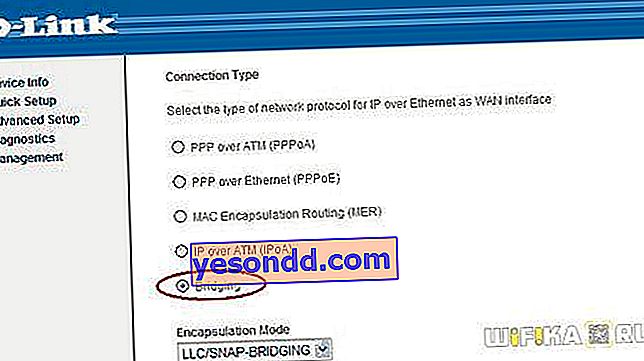
Ardından, "Köprü Hizmetini Etkinleştir" onay kutusunu işaretleyin ve köprümüz için bir ad belirleyin. Ardından bir sonraki sayfada modemimizin IP adresini ve maskesini yani 192.168.0.1 ve standart maske 255.255.255.0'ı kaydediyoruz.
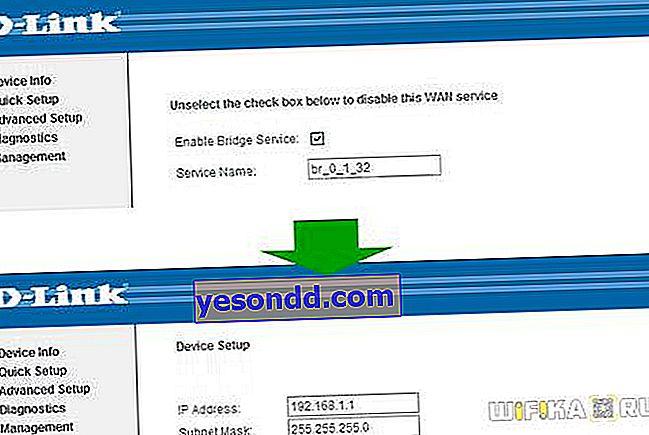
Yine tüm değişiklikleri uygulamak için "İleri" ye basıyor, tüm son ayarlara bakıyoruz ve "Kaydet / Yeniden Başlat" düğmesine basıyoruz. Modem yeniden başlayacaktır. Yeni bir ağ IP'si alması için bilgisayarı da yeniden başlatıyoruz.
Bir Wi-Fi yönlendiriciyi bir ADSL modeme bağlama
Yönlendiriciye geçelim. Her şeyden önce, yama kablosunu bilgisayardan çıkarırız, yönlendiriciye bağlarız ve sırayla yönlendirici aynı yama kablosuyla (RJ-45 kablosu) - modeme WAN konektörü üzerinden ve bilgisayara LAN üzerinden bağlanır. Asus yönlendiricilerle çalışıyorsanız aşağıdaki ekran görüntülerine benzeyecektir. Menünün "WAN" bölümüne gidin ve açılır listeden bağlantı olarak PPPoE'yi seçin. Ardından, sağlayıcı tarafından sağlanan tüm verileri (giriş, şifre, belki başka bir şey) giriyoruz. Ve tüm bu ayarları uyguluyoruz.
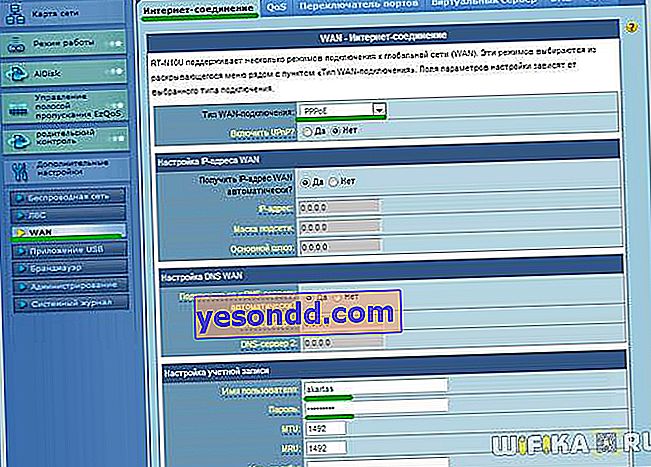
İşte bu, bundan sonra yönlendiriciniz İnternet'i ADSL modem üzerinden yayınlamaya başlamalıdır.
ADSL yönlendiriciyi yapılandırma Asus
İkinci yöntem, ADSL modem bağlantısını devreden atıp onu ve yönlendiriciyi tek bir cihazla - ADSL bağlantılarını destekleyen bir WiFi yönlendirici ile değiştirmemizdir.

Normal bir yönlendiriciye benziyor, yalnızca bir telefon kablosu takmak için bir jakı var. Zyxel, TP-Link, D-Link, Acorp - herhangi bir ağ ekipmanı markasının kendi programında böyle bir cihazı vardır. Örnek olarak Asus DSL N-12U modeli ile başlamayı öneriyorum.

Tüm bağlantı ayarları, yönlendiricinin yönetici panelinde zaten gerçekleştirilecektir. Öncelikle telefon kablosunu ADSL modem yönlendiriciye ve Ethernet yama kablosunu bilgisayara bağlamanız gerekir. Adrese gidiyoruz - hangisini zaten 100 kez biliyorsunuz - iyi bilinen kullanıcı adını ve şifreyi henüz değiştirmediyseniz (bu arada, unuttuysanız, yönlendiricinin altına bakabilirsiniz).
Ayarlar sayfasına gidiyoruz, manuel yapılandırmayı seçiyoruz, listeden sağlayıcıyı seçiyoruz, ayarları cihaza zaten gömülü. Orada yoksa, "Listede yok" u seçin. Ayrıca burada VPI, VCI, Protokol ve Kapsülleme Modu için tüm parametreleri doldurmanız gerekecek,
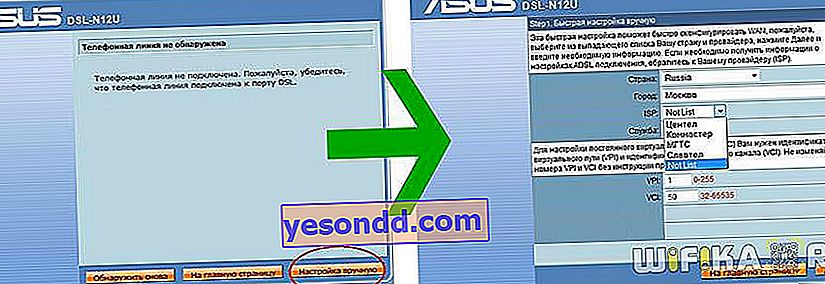
ve ayrıca sonraki adımda erişim için kullanıcı adınız ve şifreniz. Bütün bunlar sağlayıcıdan veya sözleşmeden öğrenilir.

Bunlar modem kısmının ayarlarıydı. Ve şimdi yönlendirici odasına gidiyoruz, ağ tanımlayıcısını ve şifreleme anahtarlarını ayarlıyoruz.

TP-Link ADSL modem nasıl kurulur?
Şimdi, daha sonra bir yazıcı veya 3G modemi bağlayabileceğiniz, USB girişli daha sofistike bir ADSL modem yönlendirici TP-Link Archer VR400 ile uğraşıyoruz.
Burada ayrıca //192.168.0.1 adresinde bulunan hızlı ayarı kullanacağız. Yeni, sevimli, minimalist bir arayüzle karşılaşıyoruz.
- İlk adım, bir servis sağlayıcı seçmektir. Sağlayıcı listede yoksa, "Diğer" i seçin ve "İleri" düğmesini tıklayın
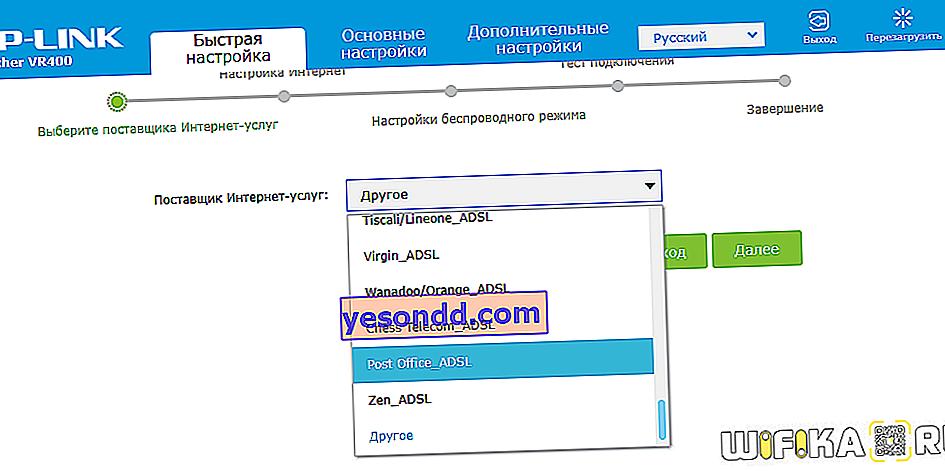
- Bundan sonra, ikinci seviye arayüzün Tipini - ADSL veya VDSL'yi, ayrıca bağlantı türünü ve yetkilendirme verilerini seçiyoruz - tüm bunlara İnternet sözleşmesinde bakıyoruz veya teknik desteği arayarak öğreniyoruz.
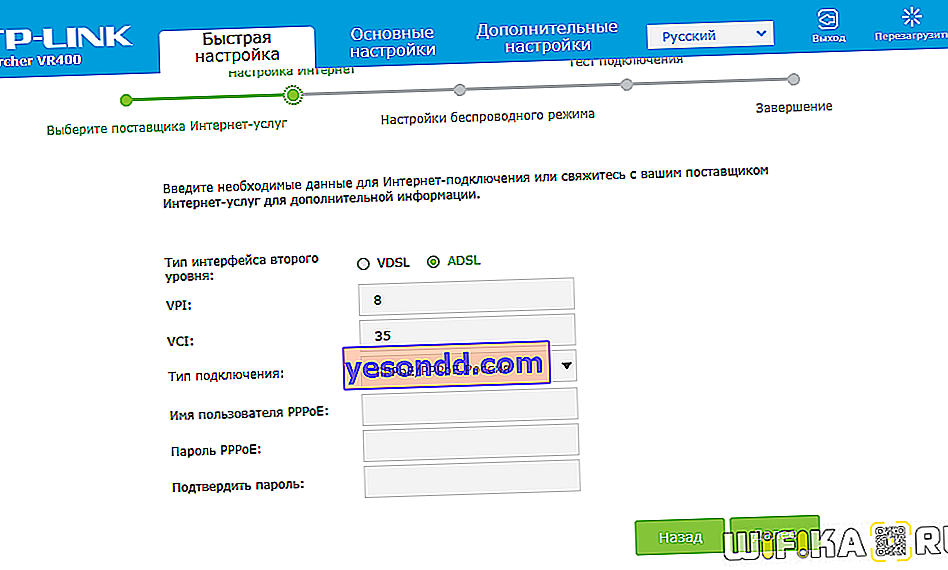
- Ardından, wifi ağları için ayarları 2,4 GHz ve varsa, 5 GHz olarak ayarlayın. Burada bağlantı için bir isim ve şifre bulmanız yeterlidir. Çift bant modunu kullanmaya gerek yoksa, işaretini kaldırarak gereksiz olanı devre dışı bırakın.
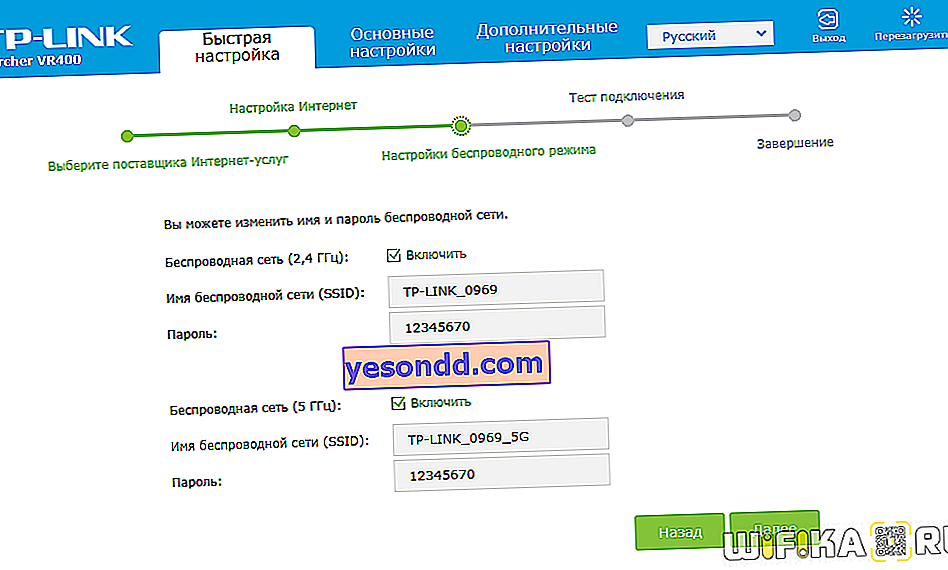
- Son olarak, İnternet bağlantısının doğruluğunu kontrol ediyor ve ADSL kurulumunu tamamlıyoruz
Umarım "ADSL modemi bir yönlendirici üzerinden nasıl bağlanır" sorusunu yanıtlamışımdır.
Atıştırmalık için - farklı modeller için adım adım video talimatları:
TP-Link W8151N
D-Link